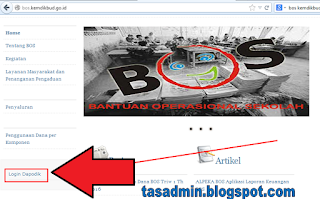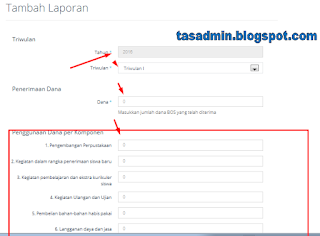Cara Laporan Dana BOS Online SD SMP SMA Tahun 2016
Daftar Isi
Salam... Semoga selalu dalam keadaan sehat. Pada kesempatan ini saya akan sharing cara ataupun panduan singkat laporan dana Bantuan Operasional Sekolah (BOS) Pusat secara online. Beberapa waktu yang lalu untuk laporan BOS Online sulit, tepatnya tidak bisa diakses. Dari hasil folow facebook admin yang mengurusi data dapodik atau SSO Aplikasi Kemdikbud. Ternyata server memang sedang dalam pengembangan untuk mengakomodir supaya dari dapodikmen bisa ikut menggunakan fasilitas SSO ini. Seperti yang kita ketahui bahwa sekarang yang menerima Bantuan Operasioanl Sekolah (BOS) Pusat tidak hanya SD dan SMP, tetapi SMA juga. Pada tahun 2016 ini SMA juga bisa melaporakan penggunaan dana BOS Pusat secara online
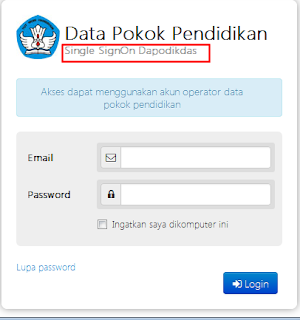 |
| tampilan login lapor bos versi sebelumnya |
Lalu SSO itu apa? SSO adalah singkatan dari Single Sign On, yang kurang lebih dapat diartikan satu akun untuk login. Harap maklum jika salah mengartikan. SSO ini didapat dari username dan password dapodikdasmen. Sehingga untuk bisa melaporkan BOS Secara online harus mengetahui username dan password dapodikdas atau dapodikmen. SSO sendiri diterapkan untuk mengakses aplikasi-aplikasi dibawah naungan Kementrian Pendidikan Dan Kebudayaan (kemdikbud). Tetapi selain SSO yang didapatkan dari dapodik maupun dapodikmen ada SSO yang didapat dari akun operator sekolah yang sebelumnya harus mendaftar di website www.sdm.kemdikbud.go.id. Nah disini saya masih kurang mengerti, artinya masih ada dua akun SSO, jadi belum Single Sign On dong? hehee,, tapi apapun itu kita intinya sudah tau ada dua macam akun SSO. Karena pada postingan kali ini kita akan laporan BOS Online maka kita gunakan SSO dari Username dan Passwod Dapodik.
Berikut ini cara melaporakan BOS Pusat Oneline.
1. Kunjungi website bos kemdikbud yang berlalamtkan di http://bos.kemdikbud.go.id/ lalu pilih login dapodik seperti gambar berikut ini. Atupun bisa langsung melalui link http://bos.kemdikbud.go.id/v2/index.php/login
2. Selanjutnya kita masukan username dan password dapodik / dapodikmen lalu pilih/klik tombol login. Untuk tampilannya loginya sudah berbeda dengan yang sebelumnya, seperti ini tampilan login lapor bos tahun 2016 terlihat lebih keren.
 |
| tampilan login lapor bos online 2016 |
4. Setelah itu kita entrykan / laporan penggunaan dana bos per komponen belanja. Untuk itu kita perlu mengetahui atau terlebih dahulu membuat laporan bos format per kompone belanja yang terdiri dari 13 Komponen. Untuk membuat laporan ini bisa dengan mudah menggunakan Aplikasi Alpeka BOS. Tentang APLPEKA BOS, bisa dilihat pada postingan sebelumnya. https://www.tasadmin.id/2016/04/alpeka-bos-aplikasi-pelaporan-keuangan.html
Selanjutnya kita mulai entry laporan online bosnya dengan memilih tahun Anggaran. Pada saat saya login tersedia tahun Anggaran 2016. Sebelumnya saya telah mengentry triwulan satu tetapi karena ini versi baru, kita nampaknya harus entry ulang lagi, karena mungkin databasenya jadi satu, dikarenakan untuk jenjang SMA juga melakukan pengentryan laporan BOS Online ini.
Setelah itu pilih Triwulan, Penerimaan Dana Triwulan, dan kemudian isi penggunaaan dana per komponen yang terdiri dari:
- Pengembangan perpustakaan;
- Kegiatan dalam rangka penerimaan siswa baru;
- Kegiatan pembelajaran dan ekstrakurikuler siswa;
- Kegiatan ulangan dan ujian;
- Pembelian bahan-bahan habis pakai;
- Langganan daya dan jasa;
- Perawatan sekolah;
- Pembayaran honorarium bulanan guru honorer dan tenaga kependidikan honorer;
- Pengembangan profesi guru;
- Membantu siswa miskin;
- Pembiayaan pengelolaan BOS
- Pembelian perangkat komputer;
- Biaya lainnya jika seluruh komponen 1 s.d. 12 telah terpenuhi
5. Setelah semua form diisi, kita lanjut simpan dengan memilih/mengklik tombol proses. Setelah data tersimpan dan kita akan menutupnya jangan lupa kita pilih loguout untuk keamanan, meskipun telah diseting dari server agar logout otomatis pada periode tertentu tetapi lebih baik kita klik sendiri.
Terkait Laporan BOS
- Download Aplikasi ALPEKA BOS Terbaru
- Slide 1 Panduan Aplikasi ALPEKA BOS
- Slide 2 Panduan Aplikasi Alpeka BOS
- Bayar Pajak Online EBilling
Demikianlah cara lapor BOS Pusat secara online, mudah-mudahan dana BOS bisa digunakan secara tepat sasaran dan maksimal oleh sekolah sehingga dapat meningkatan mutu pendidikan. Semoga postingan sederhana ini bermanfaat. Terima kasih